Sức hấp dẫn của một chiếc điện thoại Samsung đã qua sử dụng là không thể phủ nhận: cấu hình mạnh mẽ với chi phí thấp hơn đáng kể. Tuy nhiên, đi kèm với các thiết bị cũ là rủi ro về những vấn đề tiềm ẩn. Việc kiểm tra điện thoại Samsung cũ một cách kỹ lưỡng là vô cùng quan trọng để tránh những bất ngờ tốn kém về sau, đảm bảo bạn sở hữu một thiết bị chất lượng đúng như mong đợi. Bài viết này sẽ hướng dẫn bạn các phương pháp hiệu quả để kiểm tra mọi khía cạnh của chiếc Galaxy mà bạn sắp sở hữu.
1. Khám Phá Menu Chẩn Đoán Bí Mật Của One UI
Một trong những cách tốt nhất để đánh giá tình trạng của một chiếc điện thoại Samsung cũ là sử dụng menu chẩn đoán phần cứng bí mật được tích hợp trong One UI. Menu này cho phép bạn chạy các bài kiểm tra trên các thành phần phần cứng thiết yếu, giúp bạn kiểm tra các vấn đề tiềm ẩn với màn hình, cảm biến, đầu vào cảm ứng, loa và nhiều hơn nữa.
Truy cập và Sử dụng Mã *#0*#
Để truy cập menu này, bạn chỉ cần mở ứng dụng Điện thoại trên thiết bị Galaxy và nhập mã *#0*#. Ngay khi menu chẩn đoán xuất hiện, bạn có thể thực hiện từng bài kiểm tra riêng lẻ để đánh giá tình trạng của thiết bị. Một số bài kiểm tra này có tính tương tác, yêu cầu bạn làm theo hướng dẫn trên màn hình, trong khi những bài khác lại nhanh chóng và dễ dàng để xác minh.
Ví dụ, chạm vào tùy chọn Vibration (Rung) sẽ kích hoạt motor rung của điện thoại, cho phép bạn xác nhận rằng nó hoạt động đúng như mong đợi. Nếu bạn chọn tùy chọn Touch (Cảm ứng), bạn sẽ cần vẽ một đường qua một loạt các ô để kiểm tra khả năng phản hồi và độ chính xác của màn hình cảm ứng.
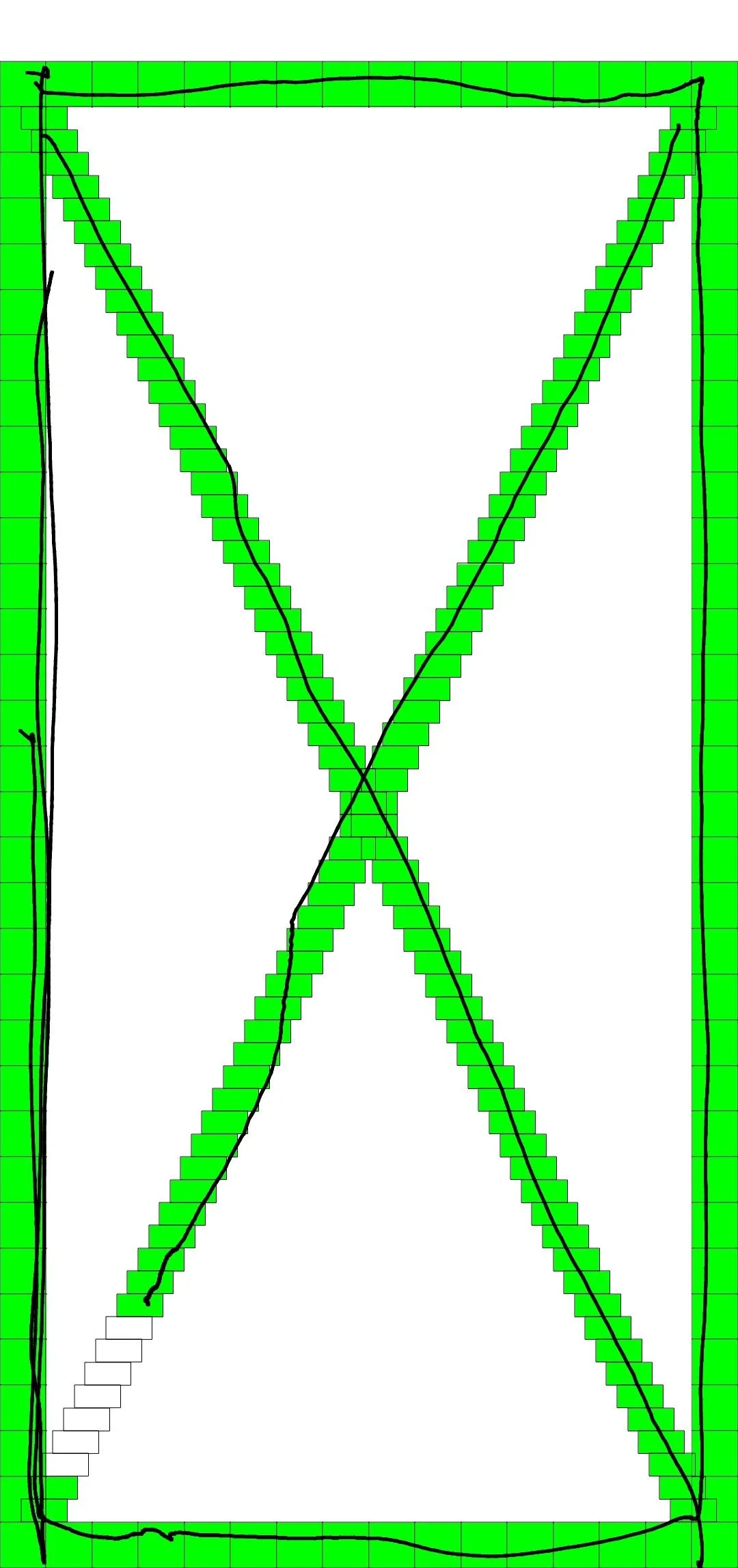 Kiểm tra khả năng phản hồi cảm ứng trên màn hình điện thoại Samsung bằng menu chẩn đoán bí mật.
Kiểm tra khả năng phản hồi cảm ứng trên màn hình điện thoại Samsung bằng menu chẩn đoán bí mật.
Đánh Giá Kết Quả và Lời Khuyên
Việc chạy các bài kiểm tra này sẽ giúp xác định các lỗi hoặc trục trặc tiềm ẩn, chẳng hạn như màn hình cảm ứng không phản hồi, cảm biến lỗi hoặc các vấn đề về âm thanh, có thể ảnh hưởng đến trải nghiệm tổng thể của bạn. Nếu bất kỳ vấn đề nào phát sinh trong quá trình kiểm tra, tốt nhất bạn nên cân nhắc lại việc mua hàng hoặc thương lượng giảm giá với người bán để bù đắp cho các chi phí sửa chữa tiềm năng.
2. Tận Dụng Ứng Dụng Samsung Members Để Chẩn Đoán Sâu Hơn
Mặc dù menu chẩn đoán tích hợp của One UI là một điểm khởi đầu tuyệt vời để đánh giá tình trạng của điện thoại Samsung, nhưng nó không phải là toàn diện. Sẽ ra sao nếu bạn mua thiết bị chỉ để sau này phát hiện ra tình trạng pin đã giảm sút đáng kể, cảm biến vân tay bị trục trặc, hoặc tệ hơn nữa là có vấn đề về mạng di động?
Lý Do Cần Samsung Members
Với ứng dụng Samsung Members, bạn có thể kiểm tra các thành phần phần cứng và phần mềm quan trọng nhất của điện thoại. Nó cho phép bạn kiểm tra mọi thứ từ NFC, Bluetooth, và micro đến các tính năng thiết thực hơn như sạc cáp, camera và loa. Ứng dụng này cung cấp một cái nhìn tổng quan toàn diện hơn về sức khỏe tổng thể của thiết bị.
Hướng Dẫn Chẩn Đoán Chi Tiết Với Samsung Members
- Mở ứng dụng Samsung Members trên điện thoại Galaxy. Nếu bạn không tìm thấy nó, hãy tải xuống từ Cửa hàng Play.
- Chuyển đến tab Hỗ trợ ở góc dưới bên phải.
- Chọn Chẩn đoán điện thoại.
- Chạm vào nút Kiểm tra tất cả để bắt đầu kiểm tra chẩn đoán toàn bộ thiết bị.
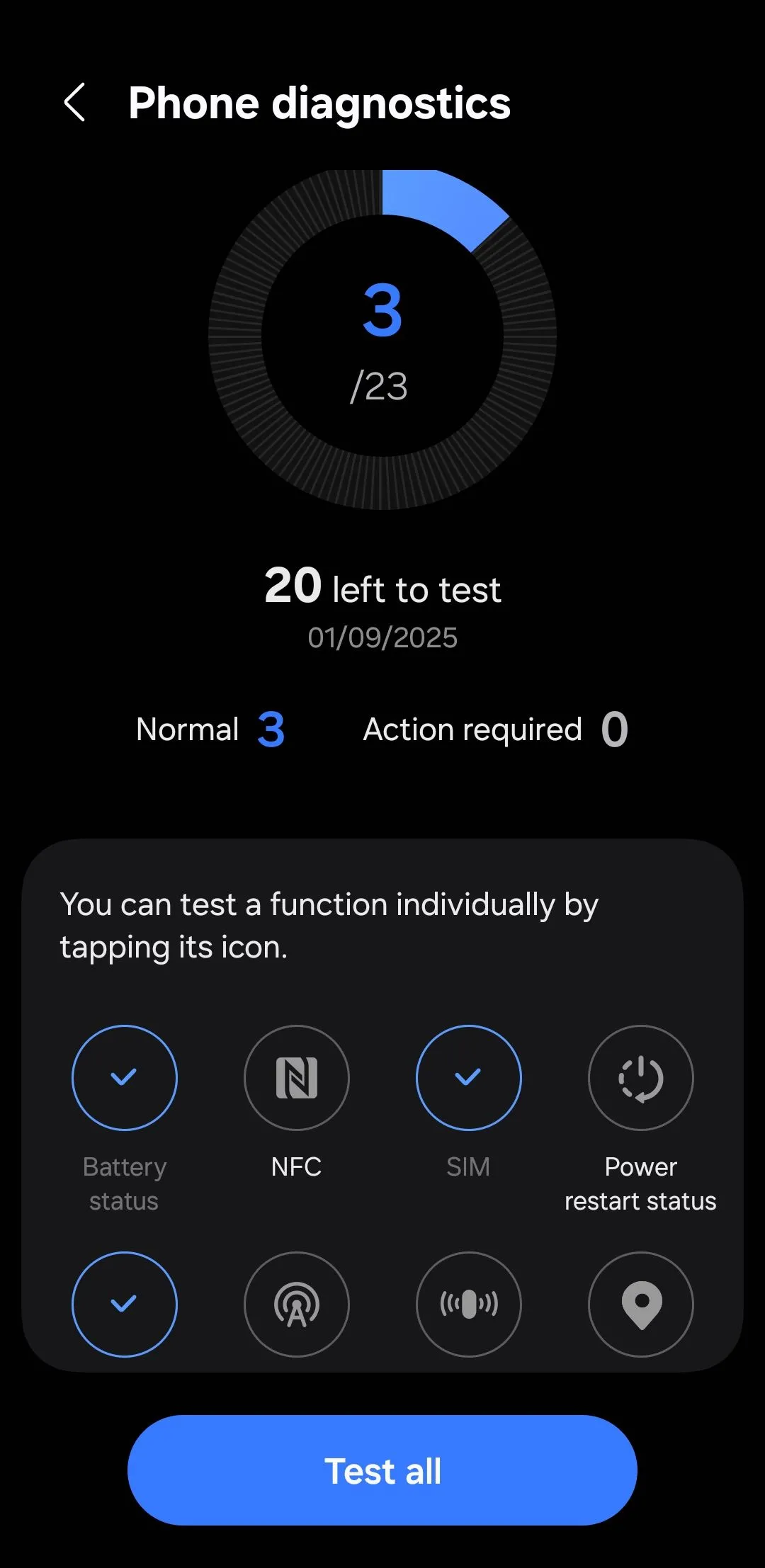 Giao diện menu chẩn đoán điện thoại trong ứng dụng Samsung Members, hiển thị các bài kiểm tra phần cứng.
Giao diện menu chẩn đoán điện thoại trong ứng dụng Samsung Members, hiển thị các bài kiểm tra phần cứng.
Tương tự, một số bài kiểm tra này sẽ yêu cầu sự tương tác của bạn. Ví dụ, bạn có thể được nhắc nhấn các nút cụ thể để đánh giá khả năng phản hồi của chúng hoặc nghe các mẫu âm thanh để đánh giá hiệu suất của loa. Tuy nhiên, bạn sẽ có thể hoàn thành tất cả các bài kiểm tra chỉ trong vài phút.
3. Các Bước Kiểm Tra Quan Trọng Khác Trước Khi Mua
Sau khi bạn đã hoàn thành các bài kiểm tra thiết yếu, điều quan trọng là thực hiện thêm một vài bước kiểm tra khác trước khi hoàn tất việc mua hàng. Dưới đây là những điều cần lưu ý:
- Đối chiếu số IMEI: So sánh số IMEI của điện thoại với các cơ sở dữ liệu trực tuyến để đảm bảo thiết bị chưa bị nhà mạng đưa vào danh sách đen hoặc báo mất.
- Kiểm tra ngoại hình: Sau khi tháo bất kỳ ốp lưng hoặc miếng dán bảo vệ màn hình nào, hãy kiểm tra kỹ ngoại hình thiết bị để tìm vết trầy xước, vết lõm hoặc các dấu hiệu hư hỏng khác.
- Lịch sử cập nhật phần mềm: Xem lại lịch sử cập nhật phần mềm của điện thoại để đánh giá thiết bị sẽ còn nhận được các bản cập nhật chính thức trong bao lâu.
- Chính sách bảo hành/đổi trả: Hỏi về chính sách bảo hành và đổi trả nếu bạn mua từ một người bán lại uy tín.
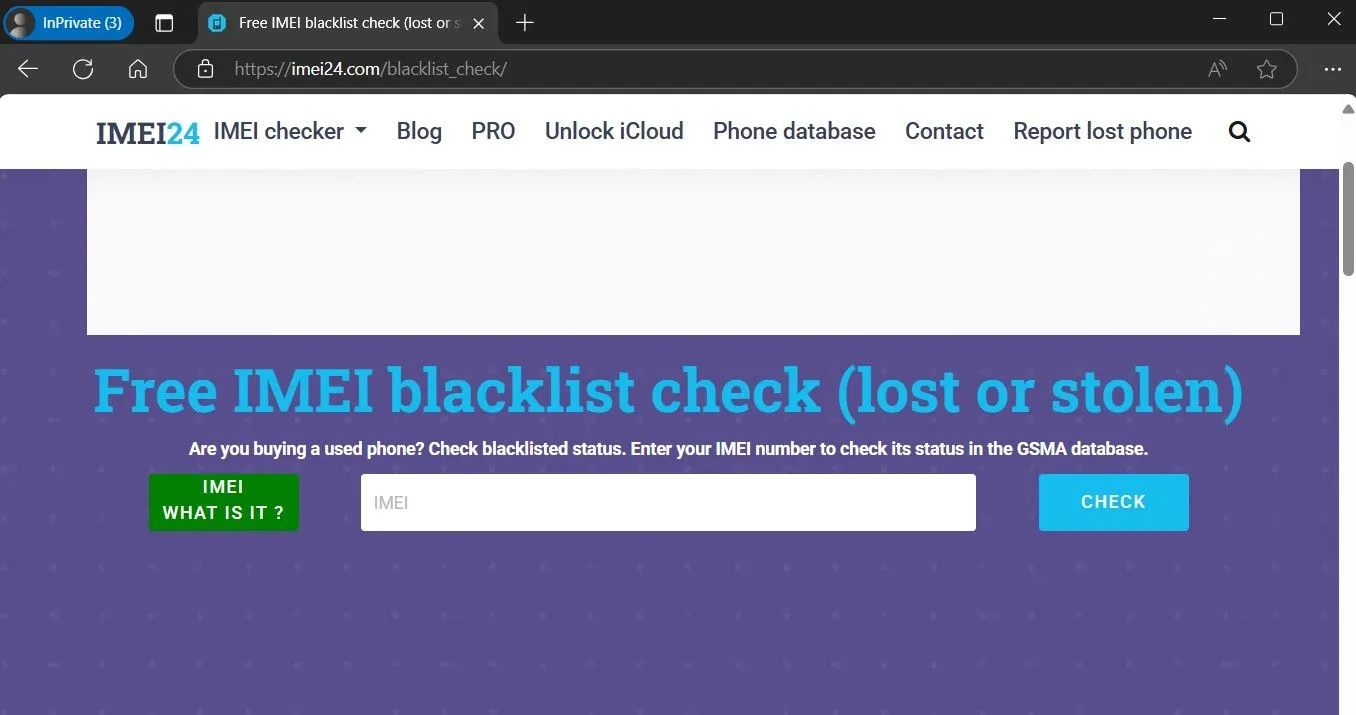 Trang web kiểm tra số IMEI miễn phí để xác minh trạng thái thiết bị có bị báo mất hoặc đưa vào danh sách đen hay không.
Trang web kiểm tra số IMEI miễn phí để xác minh trạng thái thiết bị có bị báo mất hoặc đưa vào danh sách đen hay không.
Ngay cả khi chiếc điện thoại Samsung bạn định mua đã vài năm tuổi, nó vẫn có thể mang lại hiệu suất tuyệt vời và sử dụng thêm vài năm nữa. Tuy nhiên, điều cốt yếu là phải xác minh kỹ lưỡng tình trạng của nó. Việc chạy các bài kiểm tra và tuân thủ các lưu ý trên sẽ giúp bạn nhanh chóng đánh giá bất kỳ chiếc điện thoại Samsung Galaxy nào chỉ trong vài phút. Hãy nhớ rằng, một chút nỗ lực ban đầu sẽ giúp bạn đưa ra quyết định mua hàng thông minh và có được một thiết bị đáp ứng đúng mong đợi của mình.
Nếu bạn có bất kỳ thắc mắc nào về việc kiểm tra điện thoại Samsung cũ hoặc muốn chia sẻ kinh nghiệm của mình, đừng ngần ngại để lại bình luận bên dưới nhé!